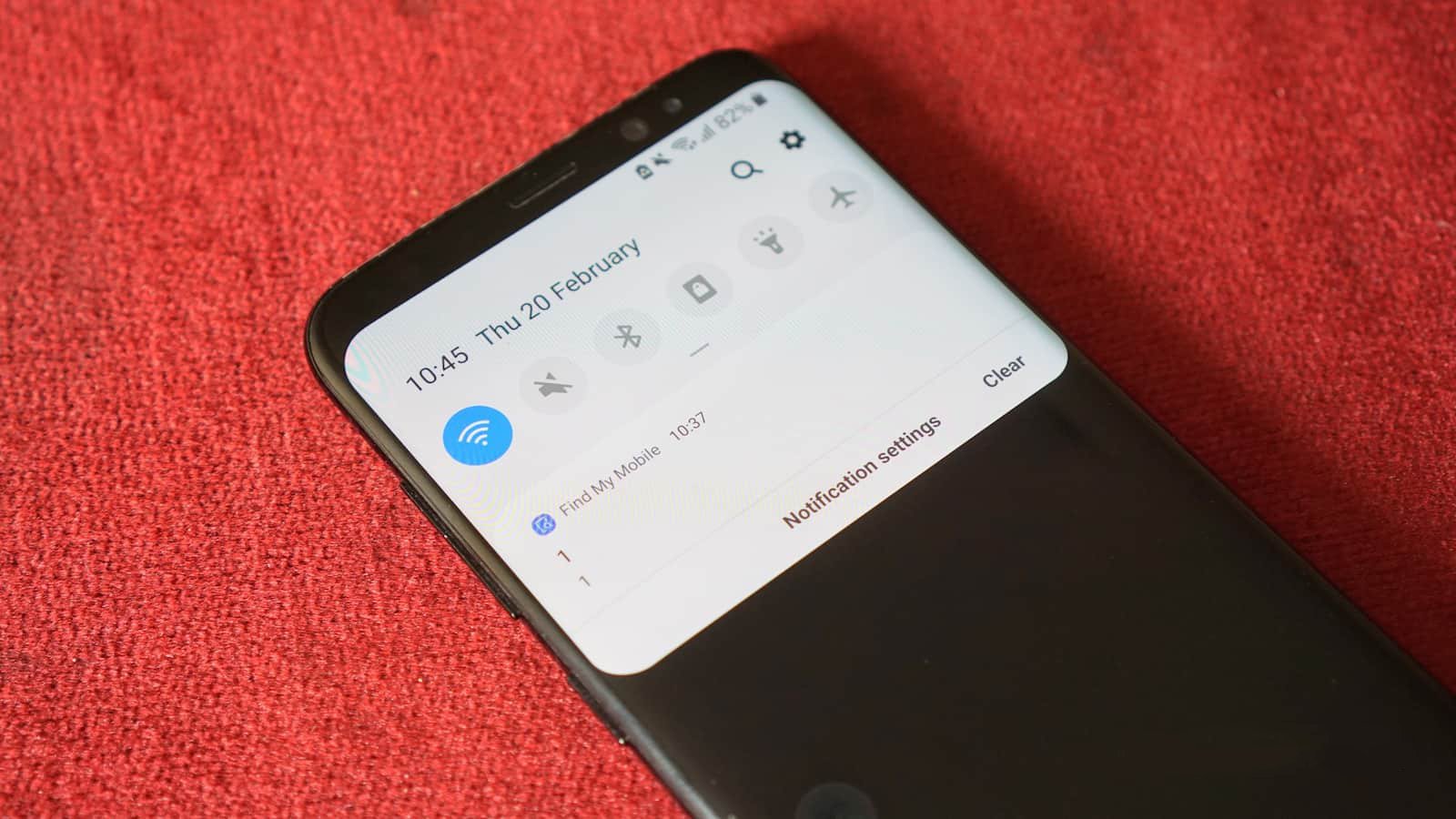
حل مشکل کار نکردن نوتیفیکیشن در اندروید: راهنمای جامع
حل مشکل کار نکردن نوتیفیکیشن در اندروید: راهنمای جامع و سئو شده
نوتیفیکیشنها یا اعلانها یکی از مهمترین ابزارهای ارتباطی در گوشیهای اندرویدی هستند که به کاربران اطلاعرسانیهای فوری درباره پیامها، بهروزرسانیها و رویدادهای مهم را میدهند. اما گاهی ممکن است این نوتیفیکیشنها به درستی کار نکنند و باعث از دست رفتن اطلاعات مهم شوند. در این مقاله به صورت جامع و مرحله به مرحله به بررسی دلایل و راهکارهای رفع مشکل کار نکردن نوتیفیکیشن در اندروید میپردازیم.
دلایل اصلی کار نکردن نوتیفیکیشن در اندروید
| دلیل | توضیح |
|---|---|
| بهینهسازی باتری و مدیریت حافظه | برخی برندها مانند شیائومی و هواوی برای افزایش عمر باتری، برنامهها را در پسزمینه محدود میکنند که باعث عدم دریافت نوتیفیکیشن میشود2. |
| تنظیمات نوتیفیکیشن غیرفعال | ممکن است نوتیفیکیشن برنامهها به صورت دستی یا خودکار غیرفعال شده باشد. |
| حالت Do Not Disturb فعال است | این حالت مانع نمایش نوتیفیکیشنها میشود. |
| نسخه قدیمی برنامه یا سیستم عامل | باگهای نسخههای قدیمی میتواند باعث اختلال در دریافت اعلانها شود. |
| مشکلات مربوط به کش برنامه | دادههای کش زیاد یا خراب ممکن است باعث عدم نمایش اعلانها شود. |
| محدودیتهای برندهای خاص | برندهایی مثل سامسونگ، شیائومی و هواوی سیاستهای خاصی برای مدیریت نوتیفیکیشن دارند که ممکن است باعث مشکل شود. |
راهکارهای رفع مشکل نوتیفیکیشن در اندروید
1. بررسی و فعالسازی نوتیفیکیشن برنامهها
-
به تنظیمات گوشی بروید
-
مسیر Settings > Apps & Notifications > [نام برنامه] > Notifications را باز کنید
-
مطمئن شوید گزینه نمایش اعلانها فعال است.
2. غیرفعال کردن بهینهسازی باتری برای برنامهها
-
به Settings > Apps & Notifications > [نام برنامه] > Battery بروید
-
گزینه Battery optimization را غیرفعال کنید تا برنامه در پسزمینه فعال بماند.
3. خاموش کردن حالت Do Not Disturb
-
از نوار اعلانها حالت Do Not Disturb را غیرفعال کنید
-
این حالت مانع نمایش نوتیفیکیشنها میشود و باید خاموش باشد.
4. بهروزرسانی برنامهها و سیستم عامل
-
به Play Store بروید و برنامهها را به آخرین نسخه بهروزرسانی کنید
-
سیستم عامل اندروید را نیز بهروز کنید تا باگها رفع شوند.
5. پاک کردن کش برنامه
-
به Settings > Apps بروید
-
برنامه مورد نظر را انتخاب کنید
-
گزینه Storage & Cache را باز کرده و Clear Cache را بزنید.
6. اجازه اجرای برنامه در پسزمینه
-
در تنظیمات برنامه، اجازه اجرای پسزمینه را فعال کنید تا نوتیفیکیشنها به موقع دریافت شوند.
7. ریستارت گوشی
-
گوشی را خاموش و روشن کنید تا مشکلات موقتی رفع شود.
8. مدیریت نوتیفیکیشن در برندهای خاص
| برند | نکات مهم |
|---|---|
| سامسونگ | استفاده از Device Care یا Device Maintenance برای مدیریت برنامهها و جلوگیری از بسته شدن خودکار آنها. |
| شیائومی و هواوی | افزودن برنامهها به لیست سفید (Whitelist) برای دریافت نوتیفیکیشن بدون محدودیت. |
نکات تکمیلی برای بهبود تجربه نوتیفیکیشن در اندروید
-
استفاده از حالت تمرکز (Focus Mode) برای مسدود کردن نوتیفیکیشنهای مزاحم به صورت موقت
-
مخفی کردن آیکونهای اعلان غیرضروری از نوار وضعیت
-
تنظیم یادآوری و تأخیر در دریافت اعلانها برای مدیریت بهتر.
جدول مقایسه مشکلات و راهکارها در برندهای مختلف
| مشکل رایج | سامسونگ | شیائومی و هواوی | سایر برندها |
|---|---|---|---|
| بسته شدن برنامه در پسزمینه | استفاده از Device Care و افزودن به لیست سفید | افزودن برنامه به لیست سفید و غیرفعال کردن بهینهسازی باتری | غیرفعال کردن بهینهسازی باتری و اجازه اجرای پسزمینه |
| نوتیفیکیشن نمایش داده نمیشود | بررسی تنظیمات نوتیفیکیشن و حالت DND | بررسی تنظیمات نوتیفیکیشن و حالت DND | بررسی تنظیمات نوتیفیکیشن و حالت DND |
| اعلانهای تبلیغاتی مزاحم | مدیریت نوتیفیکیشنها در تنظیمات | مدیریت نوتیفیکیشنها در تنظیمات | مدیریت نوتیفیکیشنها در تنظیمات |
جمعبندی
مشکل کار نکردن نوتیفیکیشن در اندروید معمولاً به دلیل تنظیمات نادرست، بهینهسازیهای باتری، یا محدودیتهای برندهای خاص ایجاد میشود. با دنبال کردن مراحل بالا از جمله بررسی تنظیمات نوتیفیکیشن، غیرفعال کردن بهینهسازی باتری، بهروزرسانی برنامهها و سیستم، پاک کردن کش، و مدیریت ویژه در برندهای سامسونگ، شیائومی و هواوی، میتوانید این مشکل را به طور کامل برطرف کنید و تجربه بهتری از دریافت اعلانها داشته باشید.
مطلب مرتبط:


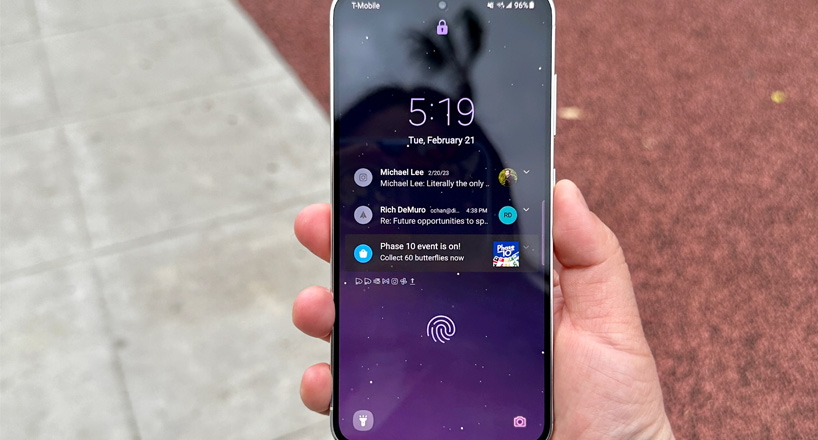




دیدگاهتان را بنویسید